Cool Edit Pro 2.1使用方法:录歌与后期制作
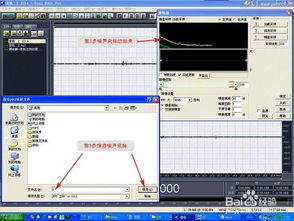
Cool Edit Pro 2.1是一款功能强大的音频编辑软件,广泛应用于音乐录制、编辑和后期制作。无论是专业音乐人还是业余爱好者,都能通过这款软件制作出高质量的音乐作品。本文将从录音准备、录音过程以及后期制作三个维度,详细介绍Cool Edit Pro 2.1的使用方法。

下载与安装
首先,需要在电脑上下载并安装Cool Edit Pro 2.1。同时,还需要下载并安装其相关插件,这些插件可以在软件的安装目录下的子目录中新建一个名为“DX”的文件夹,并将所有插件都安装释放到该文件夹中。安装完成后,打开Cool Edit Pro 2.1,软件会进入一个无标题的新工程界面,显示四个音轨(以下简称CE)。通常,录歌只需要用到两个音轨,即音轨1和音轨2。
伴奏准备
在录音前,需要准备好要演唱的歌曲伴奏。将伴奏文件下载并保存在电脑上的一个文件夹中,文件格式可以是MP3、WMA等。在录制过程中,建议使用耳机来听伴奏,而不是通过音响播放。这是因为如果录音时音响打开,人声和伴奏会被同时录入一个音轨中,导致后期合成时比较困难。
录音设备
确保录音设备(如麦克风)连接正常,并调整好音量。戴上监听耳机,确保录音环境安静,尽量减少背景噪音。如果麦克风的音量过大,可能会导致录制的波形变成方波,这种波形的声音是失真的,无法处理出满意的效果。因此,麦克风的音量最好略小于总音量。
插入伴奏
打开Cool Edit Pro 2.1,进入多音轨界面。右击音轨1的空白处,选择“插入音频文件”,将准备好的伴奏文件插入到音轨1中。确保伴奏文件的格式是MP3或WMA。
开始录音
选择将人声录在音轨2上,按下音轨2上的“R”按钮,表示此轨在录音范围之中。接着,按下左下方的红色录音键,跟随伴奏音乐开始演唱和录制。录制完成后,可以点击左下方的播音键进行试听,检查是否有严重的错误,决定是否重新录制。
保存录音
录音完成后,双击音轨2进入波形编辑界面,将你录制的原始人声文件保存为MP3PRO格式(也可以选择保存为MP3或WMA格式,以节省空间)。
降噪处理
降噪是后期制作中至关重要的一步。由于录音环境中难免会有背景噪音,降噪处理可以显著提高录音质量。首先,需要找出一段适合用作噪声采样的波形。点击左下方的波形水平放大按钮,放大波形,找到并选中一段环境噪音。然后,点击鼠标左键拖动,直至高亮区完全覆盖所选的波形。右击高亮区,选择“复制为新的”,将此段波形抽离出来。接着,打开“效果—噪声消除—降噪器”,进行噪声采样,参数保持默认即可。采样完成后,关闭降噪器及这段波形。回到波形编辑界面的人声文件,重新打开降噪器,加载之前保存的噪声采样进行降噪处理。降噪前可以先点击预览,听一下降噪后的效果,如果失真太大,需要重新采样或调整参数。
高音激励处理
降噪处理后,可以对人声进行高音激励处理,使声音更加清晰明亮或厚重。点击“效果—DirectX—BBE Sonic Maximizer”,打开BBE高音激励器。加载预置下拉菜单中的各种效果后(或全手动调节三旋钮),点击激励器右下方的“预览”进行反复的试听,直至调至满意的效果后,点击确定对原声进行高音激励。
压限处理
压限处理是为了将录制的声音调节得更加均衡,避免声音忽大忽小、忽高忽低。点击“效果—DirectX—Waves—C4”,打开WaveC4压限效果器。加载预置下拉菜单中的各种效果后(或手动调节),点击右下方的“预览”进行反复的试听,直至调至满意的效果后,点击确定对原声进行压限处理。
混响处理
混响处理可以使声音显得不那么干涩,更加圆润和厚重。点击“效果—DirectX—Ultrafunk fx—Reverb R3”,打开混响效果器。加载预置下拉菜单中的各种效果后(或手动调节),点击右下方的“预览”进行反复的试听,直至调至满意的混响效果后,点击确定对原声进行混响处理。混响处理的具体参数需要根据不同的录音环境和曲风进行调整。
均衡人声
安装“Ultrafunk fx”效果器后,可以使用其“Equalizer”效果器进行人声均衡处理。主要作用是让高频在保持不噪的前提下调整到清晰通透,低频保证不浑浊的前提下调整到清晰自然。可以根据自己的听觉感受调整具体参数。
单声道转立体声
一般录出的人声是单声道,为了增加立体感和方位感,可以将其转换为立体声。双击音轨进入单轨模式,然后按F11,选择16位立体声格式,点击确定。接着选择全部波形,选择“Ultrafunk fx”效果中的“Phase”效果器,调整声相状态、声场宽度和处理后的音量大小,直到满意为止。
混缩合成
所有后期处理完成后,可以进行混缩合成。点击“编辑—混缩到文件—全部波形”,将伴奏和处理过的人声混缩合成在一起。然后,点击“文件—另存为”,将混缩合成后的文件保存为MP3或WMA格式。
通过以上步骤,可以完成一首歌曲的录制和后期制作。使用Cool Edit Pro 2.1,可以充分发挥创意,制作出高质量的音乐作品。无论你是专业音乐人还是业余爱好者,这款软件都能帮助你实现音乐梦想。
 割绳子2单机版类型:益智休闲
割绳子2单机版类型:益智休闲《割绳子2》单机版是一款结合了物理原理与趣味解谜的益智游戏,...
 袖珍爱情(Pocket Love)类型:模拟经营
袖珍爱情(Pocket Love)类型:模拟经营袖珍爱情(Pocket Love)是一款温馨浪漫的模拟恋爱游...
 账号牛类型:实用工具
账号牛类型:实用工具账号牛是一款专为个人和企业设计的账号管理工具,旨在帮助用户高...
 无限试飞内置菜单2026(Infinite Flight)类型:体育竞技
无限试飞内置菜单2026(Infinite Flight)类型:体育竞技无限试飞内置菜单2026(Infinite Flight)简...
 俗辣江湖类型:角色扮演
俗辣江湖类型:角色扮演n《俗辣江湖》是一款以古代武侠为背景的冒险角色扮演游戏,玩家...
60.24M儿童启蒙英语
72.10M功夫动漫
48.73M植物大战僵尸2复兴时代
118.72M万视达app
24.73M开端影视免激活版
85.78M趣游盒子
91.14M斑马百科TV版
14.62M斩连点器
86.41M核弹危机
59.81M星露谷物语修改器手机版
本站所有软件来自互联网,版权归原著所有。如有侵权,敬请来信告知 ,我们将及时删除。 琼ICP备2023003481号-5